Решавање проблема са повезивањем МП3 плејера са Виндовс-ом
Неколико фактора може спречити Виндовс да препозна ваш преносиви уређај. Ако Виндовс не препозна ваш преносиви музички плејер или било који други УСБ уређај, можда је оштећен или недостаје управљач уређајем. У том случају, решите проблем поновним инсталирањем или ажурирањем драјвера. Понекад се проблеми са везом који нису повезани са драјвером могу решити надоградњом фирмвера преносног рачунара, посебно на старијим уређајима са познатим проблемима.
Идентификовање проблема
Када повежете нови МП3 плејер, а Виндовс га не препознаје, проверите да ли је МП3 плејер компатибилан са верзијом оперативног система Виндовс инсталираном на вашем рачунару. Пронађите ове информације у документацији коју сте добили уз МП3 плејер или користите веб локацију произвођача да бисте потражили свој модел.
Ако је управљачки програм компатибилан са вашом верзијом оперативног система Виндовс, проблем је највероватније у управљачком програму. Ако је ваш МП3 плејер радио на ранијој верзији оперативног система Виндовс, али не може да се репродукује на најновијој верзији, драјвер је готово сигурно кривац. Проверите да ли постоји могући драјвер на веб локацији произвођача. Док сте тамо, погледајте да ли постоји ажурирање фирмвера које би могло да реши овај проблем. Ако не,
Проверите да ли има непознатог уређаја у оперативном систему Виндовс
Такође можете да проверите да ли постоји непознати уређај у Виндовс-у, што је добар показатељ да вам је потребан исправан драјвер.
-
Десни клик Почетак, а затим изаберите Менаџер уређаја са листе.
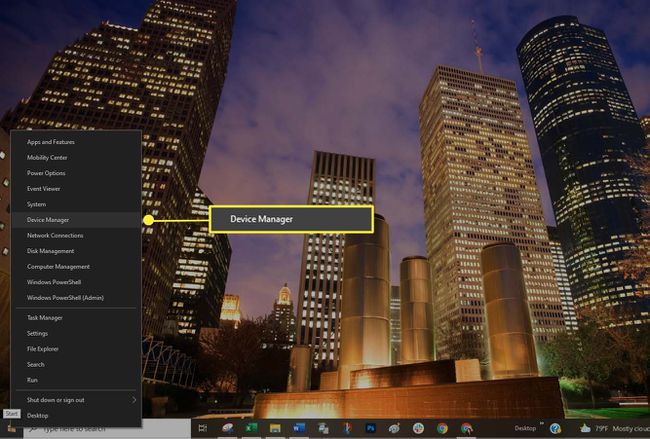
-
Скенирајте листу уређаја. Проверите да ли се приказује непознати уређај. Непознати уређај има малу троугао упозорења прекривајући икону типа уређаја.

Преклапање црвене иконе означава да је уређај покварен или не реагује.
-
Ако откријете икону упозорења, кликните десним тастером миша на управљачки програм и изаберите Ажурирати драјвер да инсталирате исправан драјвер.

Можда ћете морати да инсталирате софтвер произвођача да бисте били сигурни да се учитавају исправни драјвери.
Ажурирајте Виндовс
Проверите да ли је ваша верзија Виндовс-а ажурна. Осигуравање да ваш оперативни систем остаје актуелан са апликацијама и безбедносним закрпама понекад може да реши проблем компатибилности.
-
Изаберите Почетак > Подешавања.
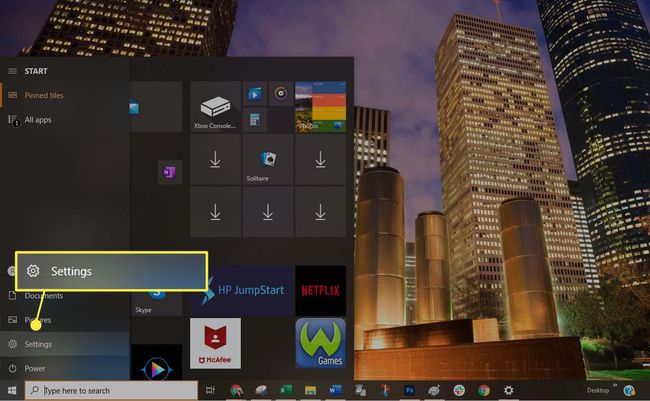
-
Изабери Ажурирање и безбедност.

-
Изаберите Провери ажурирања да бисте проверили да ли је ваш Виндовс 10 рачунар у потпуности закрпљен. Ако није, инсталирајте препоручене пакете, а затим, ако је потребно, поново покрените рачунар.
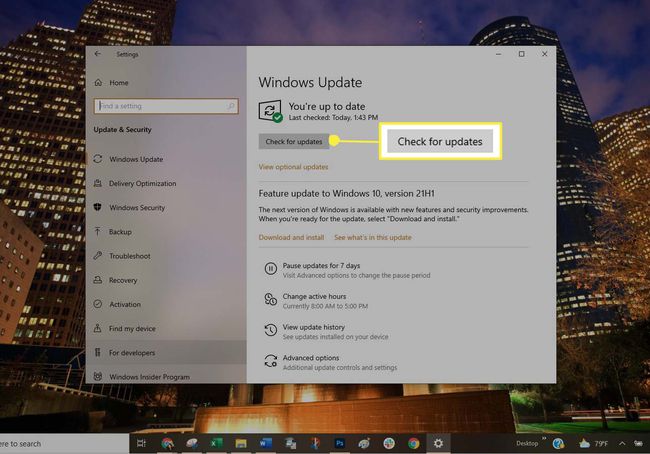
Покушајте са другачијим УСБ режимом
Подесите преносиви плејер да користи другачији УСБ режим ако га јединица подржава:
Искључите свој портабл са рачунара.
Погледајте у подешавањима портабл да видите да ли можете да изаберете други УСБ режим, као што је МТП режим.
Поново повежите портабл са рачунаром да видите да ли је препознат.
Подесите УСБ управљање напајањем
Промените опцију управљања УСБ напајањем помоћу Управљача уређајима:
-
Десни клик Почетак, а затим изаберите Менаџер уређаја са листе.

-
Изаберите стрелица удесно икона поред Контролори универзалне серијске магистрале да отворите листу.
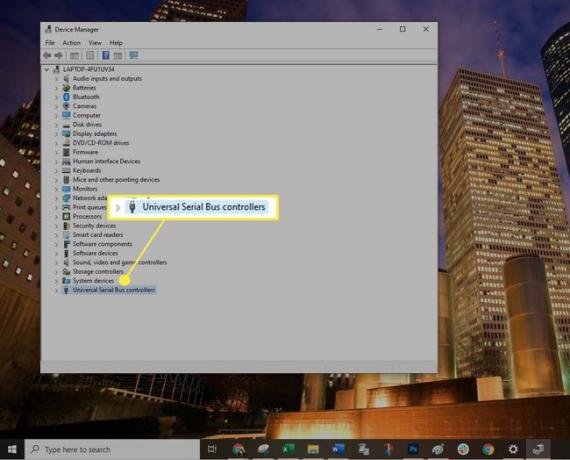
-
Двапут кликните на прву УСБ Роот Хуб унос на листи, а затим изаберите Управљање струјом таб.
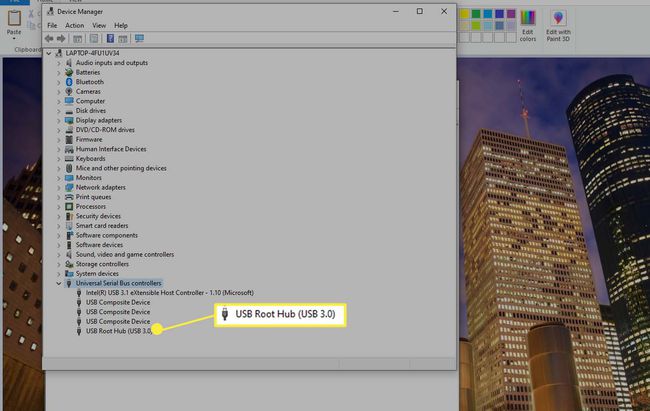
-
Очистите поље поред Дозволите рачунару да искључи овај уређај ради уштеде енергије опција. Изаберите У реду.

Понављање Степс4 и 5 све док се не конфигуришу сви уноси УСБ коренског чворишта.
Поново покрените Виндовс и поново синхронизујте свој портабл.
